
Jeśli chcemy wejść do UEFI lub BIOS systemu Windows 10, normalną rzeczą jest to, że podczas uruchamiania komputera musimy nacisnąć określony klawisz. Konkretny klucz zależy od każdego producenta. Ale rzeczywistość jest taka, że istnieje inna metoda, z której możemy skorzystać w prosty sposób. Ponieważ możemy uzyskać dostęp do tego UEFI z własnej konfiguracji systemu operacyjnego. Więc jest to znacznie łatwiejsze dla użytkowników.
Następnie wyjaśnimy kroki, które musimy podjąć w tym względzie, a zobaczysz, że jest naprawdę proste. W ten sposób to zrobimy mieć znacznie wygodniejszy dostęp do UEFI lub BIOS w systemie Windows 10. W ten sposób nie będziemy musieli zgadywać klucza niezbędnego do uzyskania dostępu w innej metodzie.
dlatego Pierwszą rzeczą, którą będziemy musieli zrobić, jest dostęp do ustawień systemu Windows 10 na naszym komputerze. Kiedy jesteśmy w środku, musimy wejść do sekcji aktualizacji i bezpieczeństwa. W jej obrębie musimy spojrzeć na lewą stronę ekranu, w kolumnę, która się tam pojawi.

W tej kolumnie musimy spojrzeć na sekcję odzyskiwania. Kiedy naciśniemy, opcje w tej sekcji pojawią się na ekranie. Musimy spojrzeć na sekcję Advanced Start. Poniżej znajdziemy teraz przycisk restartu, który będziemy musieli nacisnąć. To, co się stanie, to to, że Windows 10 uruchomi się ponownie po coe możemy przejść bezpośrednio do zaawansowanego startu.
Po ponownym uruchomieniu komputera przejdziemy do zaawansowanego uruchamiania systemu Windows 10. Tutaj będziemy mogli nawigować zarówno za pomocą klawiatury, jak i myszy, oba będą działać w ten sam sposób. Wchodzimy do głównego menu tego samego, gdzie pojawia się w górnej części «Wybierz opcję». Musimy wejść do sekcji, aby rozwiązać problemy, więc musimy na nią kliknąć, albo myszą, albo naciskając klawiaturę. Tutaj znajduje się UEFI systemu operacyjnego.
Po wejściu do tej sekcji zobaczymy, że na ekranie pojawia się seria nowych opcji. Dostajemy kilka opcji, które pozwalają nam zresetować komputer, ale to nie one nas interesują. Musimy spojrzeć na sekcję opcji zaawansowanych, która jest ostatnią na liście. Dlatego klikamy na to.
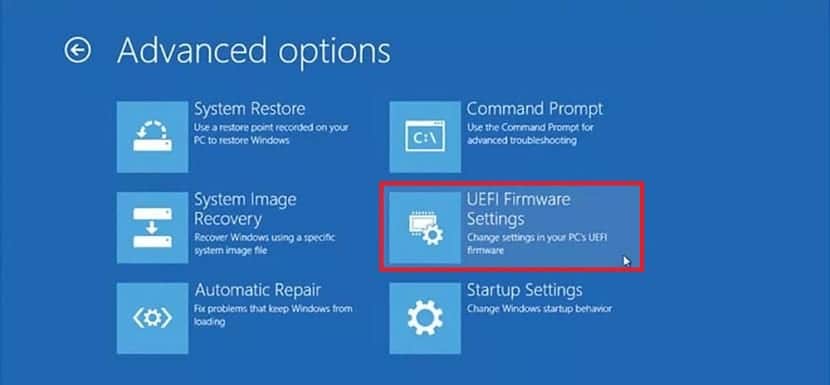
Następnie ta sekcja otwiera się na ekranie. Dostajemy tam kilka opcji, wśród których znajdziemy UEFI. Mówiąc konkretnie, ta sekcja nosi nazwę konfiguracji oprogramowania układowego UEFI. Dlatego w tym przypadku nie musimy już robić nic więcej, wystarczy kliknąć tę sekcję. Na tym zakończyliśmy cały proces. Po kliknięciu uzyskujemy dostęp do UEFI naszego komputera.
Tutaj będziemy mogli przeprowadzić szereg konfiguracji, co jest powodem, dla którego w to wchodzimy. Po skonfigurowaniu wszystkiego, co chcemy, będziemy mogli to bez problemu zostawić. Ponieważ Windows 10 uruchomi się ponownie normalnie. W tym zakresie nie będziemy musieli się o nic martwić.
Ta metoda uzyskiwania dostępu do UEFI w systemie Windows 10 jest znacznie łatwiejsza niż ta, którą zna większość użytkowników. Ponieważ problem z koniecznością użycia klucza, polega na tym, że nie ma uniwersalnego klucza. Klucz używany podczas uruchamiania komputera w celu uzyskania dostępu do UEFI zależy od każdego producenta. A dla większości użytkowników nie jest to coś znanego, najprawdopodobniej wiedzą o tym ci, którzy często mają do nich dostęp lub mają większą wiedzę.
Właśnie dlatego ten system jest znacznie bardziej dostępny dla użytkowników systemu Windows 10. Mamy więc nadzieję, że okazał się pomocny w tym przypadku. W ten sposób możesz uzyskać dostęp do UEFI w bardzo prosty sposób.